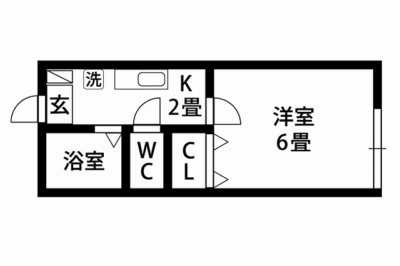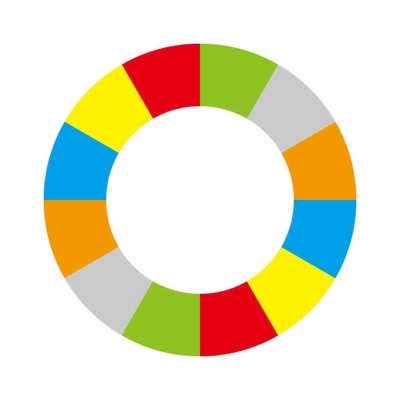未分類– category –
-

自転車用の4段・段差解消スロープをつけた!
我が家は一軒家なのですが、駐車スペースが小さいため、自転車置き場に困っていました。 そんな時に見つけたのが、アルミラダーと呼ばれるものです。 アルミラダーは、バイクを軽トラックの荷台に積んだり、車いす用のスロープにしたりする目的のものです... -

レックの吸盤フックは、全く使い物にならない粗悪品だった!
ブログではおすすめ商品を紹介したいと思っていますが、中には全く使い物にならない商品もあります。 何の役にも立たないゴミのような商品を、高いお金を出して買ってしまいました。 100均の吸盤フックはよく落ちるので、多少値段が高くてもいいものを買お... -

イラレで人物や動物をざっくり切り抜く方法は?
画像の切り抜きの際に、ペンツールを使って背景をざっくり切ると、一味違って面白いです。 上の画像のような切り抜きをしてみました。 元の画像は、こちらです。 ①クイック選択ツールでざっくり選択する クイック選択ツールで、ざっくり選択します。 ②「選... -

イラレで画面を拡大(ズームイン)させる方法は? 「Ctrl」+「+」は反応しない?
フォトショップでは「Ctrl」キーと「+」キー(プラスキー)で拡大(ズームイン)が行えます。 イラレでも以前は「Ctrl」キーと「+」キーでズームインが行えていましたが、いつの間にか仕様が変更され、ショートカットが「Ctrl」キーと「=」キーになって... -

コメリの台車PH1009Bを購入した!
コメリで販売されている台車PH1009Bを購入しました。 「スリム台車」の使い勝手をリポートします。 折りたたみと持ち運びが便利! 実際に使ってみて最初に感じたのは、持ち運びが非常に便利なことです。 本体は重さ4.5キロ。 コンパクトに収納でき、持ち手... -

イラレで部屋の間取りを書く方法は?
イラレで1Kの部屋の間取りを書いてみました。 基本を踏まえておけば、複数の部屋のある間取りを書くのも苦になりません。 ①6畳の部屋を「長方形ツール」で「塗り」が白、「線」が黒で書く 最初に、幅360px、高さ270pxの6畳の部屋を「長方形ツール」で作り... -

フォトショで枠線(外枠)をつける方法は?
画像に枠線をつけると、ちょっとおしゃれになります。 ここでは、このように画像の外枠を白くしてみます。 ①「長方形選択ツール」で画像全体を選択する 最初に、「長方形選択ツール」で画像全体を選択します。 ②「編集」で「境界線を描く」をクリックする ... -

レゴのようなブロックを作る方法は?
遊び心を持ったレイアウトとして、レゴのブロックのようなものを作るのも一案です。 1ピースさえ作れば、あとは「塗り」を変えるだけなので、様々なブロックを作れます。 ①長方形ツールで、200 x 200pxの正方形を作る 長方形ツールで、200 x 200pxの正方形... -

ネット印刷会社へイラレのaiファイル入稿する際の注意点
イラレでデータを作成し、やっとのことでネット印刷会社へ発注しても、再入稿の依頼メールが返ってくるとがっかりします。 そこで、入稿前にチェックしたい内容をまとめてみました。 ①レイヤーのロックを外しているか? レイヤーにロックがかかっていると... -

イラレで劇場のカーテンのような模様を作る方法は?
劇場のカーテンのような枠をつけるとポップな感じになります。 雑誌などでも、こういった飾り罫をよく見かけますね。 ①「長方形ツール」で40px x 20pxの長方形を作る 「長方形ツール」で40px x 20pxの長方形を作ります。 ②「変形」をクリックし、基準点を... -

イラレでルーレットや浮き輪のような模様を作る方法は?
浮き輪のような模様を加えると、一気に華やいだ印象になります。 このような模様を作りました。 ①円を描く 最初に円を描きます。 ここでは直径500pxの円にしました。 ②線を引き、円の中央に揃える 500pxよりやや長い線を引き、円の中央に揃えます。 ③「回... -

イラレでリボンを描く方法は?
イラレでリボンを描く方法はいろいろありますが、ここでは「シンボル」を使ってリボンを描きます。 このようなリボンを簡単に作ることができます。 ①「シンボル」のオプションで「リーガルベクトルパック」をクリックする 「シンボル」のオプションで「リ...